时间:2023-07-26 11:28:23 作者:lihong 来源:系统之家 1. 扫描二维码随时看资讯 2. 请使用手机浏览器访问: https://m.xitongzhijia.net/xtjc/20230726/293079.html 手机查看 评论 反馈
Win7补丁安装失败反复更新怎么办?许多Win7用户反映在安装补丁时遭遇了一种让人头疼的问题,就是补丁安装失败后不断进行更新尝试,这种情况让用户困惑,并给电脑系统的稳定性带来了风险,那么怎么操作才能解决此问题,下面小编带来了一些简单的解决方法,帮助用户解决问题,顺利完成Win7系统的补丁安装。
Win7补丁安装失败反复更新解决方法
1. 检查错误消息:在安装补丁过程中,通常会显示错误消息或错误代码,请将这些信息记录下来,搜索这些错误代码,查找可能的解决方案。

2. 删除临时文件夹:某些时候,临时文件夹中的残留文件可能会导致补丁安装失败,可以手动删除这些临时文件,打开文件资源管理器,输入“%temp%”(不含引号)并回车,在打开的窗口中选择所有文件并删除。
3. 停止Windows Update服务:在尝试重新安装补丁之前,可以尝试停止Windows Update服务并清除更新缓存,打开“服务”(Services.msc),找到“Windows Update”服务,右键点击并选择“停止”,然后,转到C:\Windows\SoftwareDistribution文件夹,删除该文件夹中的所有内容。

4. 使用独立安装程序:有时,使用Windows Update进行补丁安装可能会出现问题,你可以到本站上找到相应的独立安装程序,手动下载并运行补丁的独立安装程序。
5. 执行系统修复:Win7系统提供了系统修复工具,可以帮助修复系统文件和组件的问题,可以尝试使用sfc /scannow命令运行系统文件检查器,以查找并修复任何损坏的系统文件。

6. 重置Windows Update组件:如果Windows Update组件本身存在问题,可以尝试重置其状态,Microsoft提供了一个自动修复工具,可以帮助您重置Windows Update组件,解决常见的更新问题。
7. 禁用安全软件:防病毒软件、防火墙或其他安全软件可能会干扰补丁的安装过程,尝试禁用或卸载这些安全软件,并重新运行补丁安装程序。
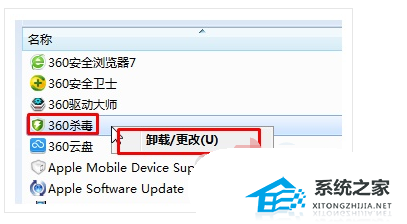
以上就是系统之家小编为你带来的关于“Win7补丁安装失败反复更新怎么办?Win7补丁安装失败反复更新解决方法”的全部内容了,希望可以解决你的问题,感谢您的阅读,更多精彩内容请关注系统之家官网。
发表评论
共0条
评论就这些咯,让大家也知道你的独特见解
立即评论以上留言仅代表用户个人观点,不代表系统之家立场